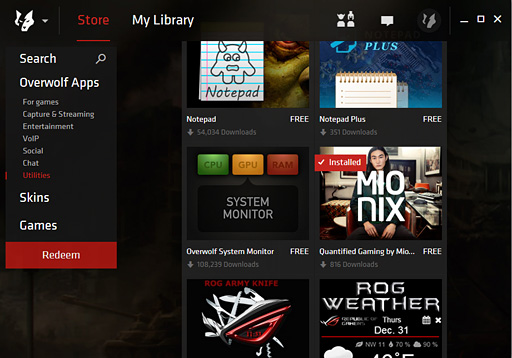レビュー
生体センサー搭載マウスで何ができるのか,徹底的に検証してみる
Mionix NAOS QG
 |
なお,復習がてら示しておくと,マウスとしての主なスペックは以下のとおりだ。
●NAOS QGの主なスペック
- 基本仕様:光学センサー(「PMW3360」)搭載ワイヤードタイプ
- ボタン:左右メイン,センタークリック機能付きスクロールホイール,スクロールホイール隣接×2,左サイド×2
- トラッキング速度:100IPS
- 最大加速度:30G
- フレームレート:最大12000fps
- 画像処理能力:未公開
- トラッキング解像度:100〜12000 DPI(100 DPI刻み)
- レポートレート(ポーリングレート):125
/250 /500 /1000Hz - データ転送フォーマット:未公開
- リフトオフディスタンス:未公開
- 実測本体サイズ:約85(W)×132(D)×40(H)mm
- 実測重量:150.5g(※ケーブル含む)
- マウスソール:PTFE
- ケーブル長:2m
- 対応OS:未公開
生体センサーも含め,設定は新登場の「Mionix Hub」で
古くからMionix製マウスを使ってきたユーザーだと,マウス自体はWindowsのクラスドライバで動作し,カスタマイズを行いたい場合は当該製品専用のソフトウェアツールを使うという仕様になっていることを経験的にご存じだろう。だが,MionixはこのNAOS QGリリースのタイミングで,統合ソフトウェアとしての「Mionix Hub」をリリースしており,NAOS QGにおける各種設定のすべては,Mionixのダウンロードページから入手できる,このMionix Hubを用いて行う仕様となった。
同社によると,従来製品でMionix Hubに対応する予定はない一方,今後リリースする製品では基本的にMionix Hub対応になるそうだ。
ちなみに2016年12月時点で,Mionixは日本語対応のβ版Mionix Hub(Version 0.14)をリリース済み。最近になって日本語公式Webサイトも開設するなど,日本市場に対して本気の姿勢を見せていたりもする。
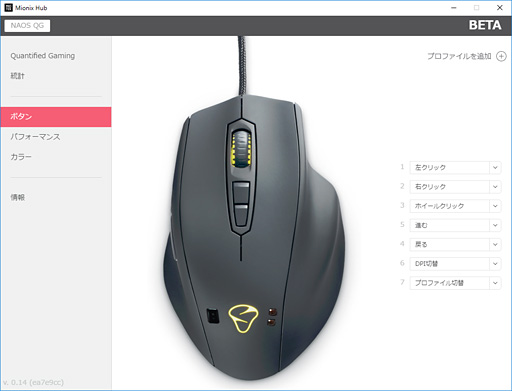 |
さて,そんなMionix Hubだが,全体的にはすっきりまとまっていて,シンプルな印象を受ける。左ペインで項目を選び,大きな右ペインで詳細な設定項目を弄っていくという典型的なスタイルも相まって,基本的にはとても使いやすいと評していいだろう。
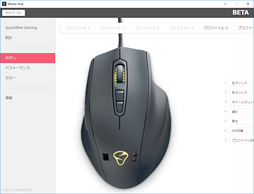 |
アングルチューニングは,アングルスナップによる直線補正にあたって角度を付けるという妙なもので,設定用スライダーは,中央のデフォルトとなる0度を基準とし,±30度まで調整が可能。たとえば+30度に設定した状態でアングルスナッピングにチェックを入れると,真横にマウスを動かしてもカーソルが斜め30度傾いた動作になる。言い換えれば,斜め30度に向けてマウスを動かすと,カーソルが真横に動くようになる。
おそらく,利用方法としては,マウスを真横に動かしていても,実際は微妙に斜めに動いてしまうような癖の矯正に向けたものだと思うが,余計な思考で判断をミスすることにもつながるだけに,ゲーマーには不要な機能のような気もする。
セーフティクリックレイテンシーは,クリック反応速度の調整用スライダーとなっている。0〜8msの範囲を1ms刻みで設定でき,デフォルトは2ms。Mionixは詳細を語っていないのだが,試した限り,これは「マウスを持ち上げてからマウスパッド上へ下ろしたときなど,意図しないタイミングでスイッチが一瞬だけ入力されたとき,何ms以下の短い入力を無視するか」の設定だ。
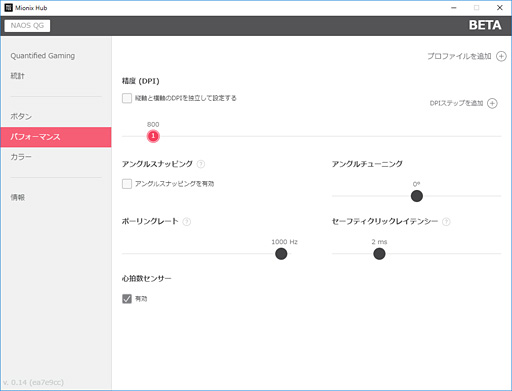 |
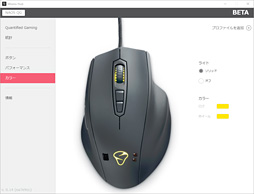 「カラー」ではスクロールホイール部と本体後方側にあるMionixロゴ部のLEDイルミネーション色を変更できる。消灯も可能だ |
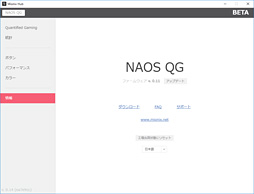 「情報」ではマウス側のファームウェアバージョンを確認でき,さらに公式サイトへの各種リンクも利用できるようになっている |
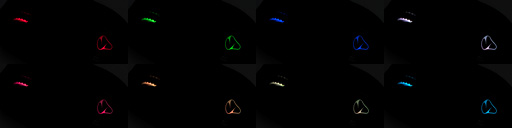 |
というわけで以上がマウスとしてのNAOS QG設定項目だが,Mionix Hubにはそれらとは別に,生体センサー関連の項目として「Quantified Gaming」――意訳すると「数字で分かるゲームプレイ」くらいか。NAOS QGの「QG」はこれの略――と「統計」のメニューがある。むしろ,この2項目のほうがNAOS QGにとっての目玉だろう。
Quantified Gamingメニューでは,マウスの状態や心拍数といったリアルタイムデータを,以下のとおり確認できる。
●マウスの状態
- クリック:通算クリック数
- 距離:マウスが移動した距離
- 時間:マウスを使った時間
- スクロール:スクロールホイールの使用具合(※1ノッチ=1)
●生体データ
- 心拍数(bpm):1分あたりの心拍数
- クリック(クリック/s):1秒1秒間でのクリック数
- 速度(km/h):マウスを動かしたときの時速
- 心拍数グラフ:心拍数の推移
- GSRグラフ:GSRの推移
 |
 |
それを踏まえて続けると,NAOS QGの本体後方側にあるセンサーは,マウスを動かしたとき緑色に光るほうが心拍数センサーだ。明るく,かつ赤に吸収されやすい緑色の光を手のひら(というか血管)に対して照射し,その減衰を最大3000fpsのPixArt Imaging製センサー「PAH8001El-2G」(※クリックするとpdfファイルのダウンロードが始まります)で計測する仕様になっている。
一方の発汗量センサーは,さまざまな「強い感情」が生じたときに皮膚の湿度が変化する反応であるGSRを,2点の電極で計測しているとのことだ。電極から微弱な電流を流し,その変化量を取得のうえ,アンプで増幅してアナログ→デジタル変換し,計測するようになっているという。
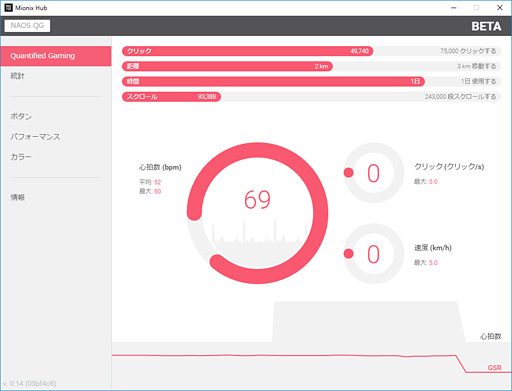 |
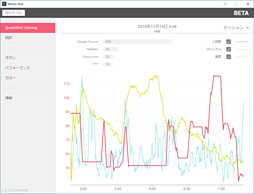 |
以上,Mionix Hubをチェックしてきた。筆者は以前から,マウスの設定ツールなどに統合される統計情報の類(たぐい)はゲーマーにとってあまり重要な機能でないという立場を取っているわけだが,Mionix Hubから確認できる生体データ情報も,少なくともMionix Hub上で見ている限り,ゲーマーにとって何かプラスに働くとは,正直,思えなかった。
実際に心拍数をゲーム上へ表示させてみる
ここからは,NAOS QGにおける最大の特徴となる生体センサーを使っていろいろやってみることにしよう。
ただ,実のところ,「いろいろやってみる」ためには下準備が必要だ。「Mionix Hubを導入していれば準備完了」とはいかない。
では何をしなければならないかというと,ゲーム画面上に心拍数や発汗状態などをオーバーレイ表示させるためのサードパーティ製ソフト「Overwolf」の導入である。
導入後,何をすればいいかは,以下,順に見ていこう。
Overwolfのインストールが終わったら,Overwolf対応タイトルを起動する。そのうえで[Ctrl]+[Tab]キーを押すと,タスクが「Overwolfのオーバーレイ」に切り替わり,画面の左に「黒いドーム状のタブ」が出てくるので,そこへマウスカーソルを合わせよう。
すると今度は,ススっとOverwolfのショートカットが出てくるので,Mionixと書かれたボタンをクリックする。
 |
 |
するとゲーム画面に,Mionixの文字入りで「生体センサー情報インジケータ」が出てくるはずだ。これはウィジェットのような格好になっており,その状態で[Ctrl]+[Tab]キーを押せば,ウィジェットの薄い灰色部分が透過して,ゲーム画面の上にオーバーレイ表示できるようになる。
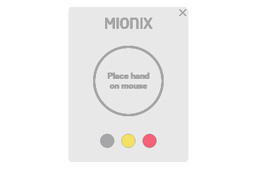 |
 |
ちなみに,[Ctrl]+[Tab]キーを押した直後は,Windowsのアクティブタスクがインジケータへ移っており,この状態から,ゲーム画面上で任意の場所へ移動させたり,ウィジェット上の丸いボタンを押すことで,インジケータの色を灰・黄・赤から選択したりできる。
もろもろの設定が終わったら,再度[Ctrl]+[Tab]キーを押してタスクをゲーム側へ返せば,「インジケータをオーバーレイ表示させた状態でのゲームプレイ」を行えるようになる。
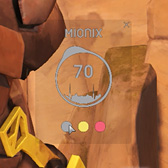 |
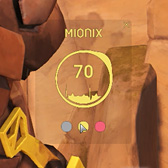 |
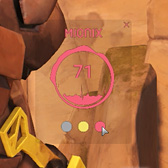 |
さて,導入が終わったところで,実際にインジケータをオーバーレイ表示させた状態のゲーム動画を作ってみようと思う。今回,筆者が試した方法は以下の2パターンだ。
- Overwolf対応タイトルを,「GeForce Experience」の「Share」機能で録画
- Overwolf非対応タイトルを「Open Broadcaster Software」を用いて録画(※「OBS Studio」ではない)
文句なしに簡単なのは1.で,Overwolf対応タイトルを実行し,それをShare機能で録画するだけだ。筆者の環境では,この方法で,オーバーレイされたインジケータもまとめて録画することができた。
 |
一方,Overwolf非対応タイトルでどうするかというと,Open Broadcaster Software(以下,OBS)を用いた2.ということになる。
手順は「OBSにOverwolfのオーバーレイ表示を対応させるプラグインを導入するだけ」で,Overwolfのスタッフがプラグインと一緒にOBSのフォーラムに投稿した使用手順に従うだけなのだが,筆者のメインテスト環境ではなにをどうやってもうまく動作せず,サブ環境を用いて,初めて利用することができた。なぜメイン環境で使えなかったのかは,いまでも分からない。
 |
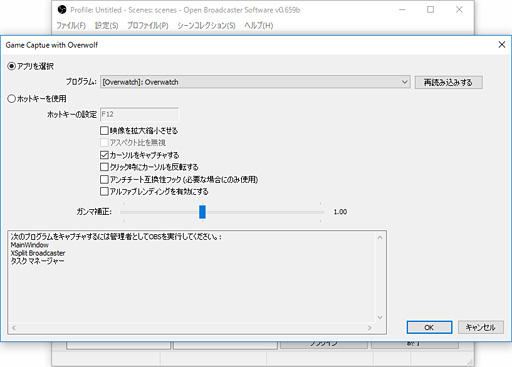 |
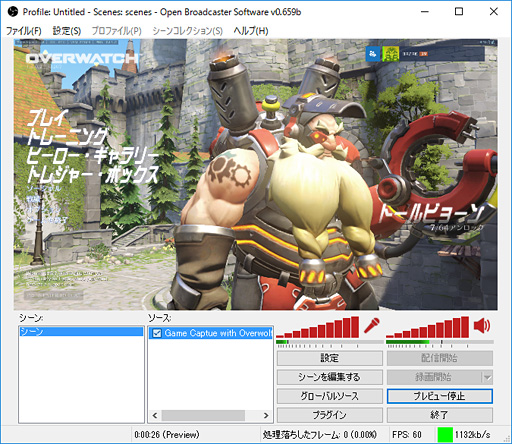 |
以上を踏まえ,動画を見てもらえればと思う。それに先だってお伝えしておくと,平時における筆者の心拍数平均値はNAOS QG読みでおよそ75〜80である。
……といった感じで,ゲーム上にオーバーレイ表示させることで,プレイヤーの心理状態が分かってしまうNAOS QG。
ただ,OverwolfやOBSといった外部ツールの導入と連携が必須にも関わらず,購入して,製品ボックスを見てもそのあたりの説明がないというのは,かなりのマイナス要素であり,正直,面倒だ。Mionix JapanのFacebookページにクイックスタートガイドはあるので,おそらくは使いこなせると思うが,Mionix Hub標準でオーバーレイ機能くらいは実装してほしいというのが本音ではある。
そもそもMionixは,Kickstarterで出資者を募っていたとき,NAOS QGが「Works with 3rd party game recording software like NVIDIA ShadowPlay, Raptr, XSplit and more」(NVIDIAのShadowPlayやRatpr,XSplitなどのサードパーティ製録画ソフトウェアと協調して動作する)と予告していた。
にもかかわらず,蓋を開けてみると,正式対応するのはShadowPlayから名称変更を果たしたShare機能のみ。それ以外のタイトルでは,Overwolfという,少なくとも日本のゲーマーからすると「何それ?」感の強いサードパーティ製ソフトの導入が必須なわけで,このあたりはいかがなものかという気しかしない。出資者からすれば「Overwolfで無理矢理OBSと連携とかいいから,RaptrとかXSplitでちゃんと動くようにしてくれ」というのも本音だろう。
これでもし「完成」だと言うのであれば,Mionixの言い分には筋が通っていない。最低限,予告したことの実現に向けたロードマップは示すべきだと思う。
なお,ムービーでは,Overwatchの終盤で,みるみる心拍数が上がっていって,最後には150を超えてしまうのが分かると思うが,正直,これが筆者の心拍数を本当に反映したものかというと,やや疑問が残る。
ゲーム中,プレイヤーは常に同じ握り方をしているわけでなく,持ち上げたりしたタイミングで一瞬だけ持ち直すことは往々にしてあるものだが,いろいろ試した感じだと,どうやらそういうタイミングで,センサーが読み取り対象としている手のひら側の位置がズレてしまい,計測が不安定になって,高めの数字が出ることがあるようだ。
古いファームウェアだと,デスクトップ作業中に突然心拍数180とか出てしまっていたので,それと比べるとセンサー精度はかなり改善している印象だが,それでもときおり謎な数字が出る程度の精度ではあるので,この点は指摘しておきたい。
……と,いろいろ苦言を呈したが,ストリーマーや“生主”(なまぬし)といった,ゲーム配信を楽しんでいる人にとっては,そういったマイナス要素を勘案してもなお,十分に面白い機能だ。心拍数センサーの精度も,生放送ではそれが話題につながる可能性があるわけで,むしろ“おいしい”可能性もあるだろう。
必ずしもFPSなどといった対戦系でなくとも楽しめるので,使い方次第で,ゲーム配信の品質向上に寄与してくれそうな予感がある。
とはいえゲーマー向けのマウスなので性能チェック
 |
テストに用いたシステムと,テストにあたっての基本設定は以下のとおり。ここで用いるMionix Hubは,テスト開始時点の公式最新β版としてMionixが公開しているバージョン0.14だ。
●テスト環境
- CPU:Core-i7 4770(4C8T,定格クロック3.4GHz,最大クロック3.9GHz,共有L3キャッシュ容量8MB)
- マザーボード:GIGA-BYTE TECHNOLOGY GA-Z87X-UD4H(Intel Z87 Express)
※マウスはI/Oインタフェース部のUSBポートと直結 - メインメモリ:PC3-12800 DDR3 SDRAM 8GB×2
- グラフィックスカード:MSI GTX 970 GAMING 4G (GeForce GTX 970,グラフィックスメモリ容量4GB)
- ストレージ:SSD(東芝「HG6」(THNSNJ256GCSU,Serial ATA 6Gbps,容量128GB)
- サウンド:オンボード
- OS:64bit版Windows 10 Pro
●テスト時のマウス設定
- ファームウェアバージョン:0.11
- Mionix Hubバージョン:0.14(ea7e9cc)
- DPI設定:100〜12000 DPI(※主にデフォルト設定の800 DPIを利用)
- レポートレート設定:125/250/500/1000Hz(※主にデフォルト設定の1000Hzを利用)
- Windows側マウス設定「ポインターの速度」:左右中央
- Windows側マウス設定「ポインターの精度を高める」:無効
 |
- テスト対象のマウスを定位置で固定する
- マイクスタンドに吊したRazer製マイク「Razer Seirēn」を,マウスの左メインボタンすぐ近くに置く
- Windowsから音楽制作ソフト「Fruityloops」を起動。本アプリ上にあるソフトウェアシンセサイザの鍵盤をクリックする
- クリック音をRazer Seirēnで集音しつつ,「XSplit Gamecaster」を使って,「Razer Seirēnで集音した音」と「Fruityloops上の鍵盤で鳴った音」をミックスし,映像として録画する
- 動画編集ソフト「AviUtl」で,音声をWaveファイルとして切り出す
- サウンド編集ソフト「Audacity」でWaveファイルを開き,クリック音とシンセサイザの音が出るまでの時間を計測する
- テストを連続30回行ったうえで,ブレ対策のため最初の5回をカット。6回めから30回めの平均を取ってスコアとする
比較対象としては同じMionixの「CASTOR」。そして「G403 Prodigy Gaming Mouse」(国内製品名:G403ゲーミングマウス,以下 G403)と「Razer DeathAdder Chroma」「SteelSeries Sensei」(以下,Sensei)といった具合に,新旧取り混ぜて用意してみた。
その結果は表1のとおりで,G403のような最新かつ一線級のマウスと比べると,若干の遅延は存在する。ただ,Razer DeathAdder Chromaと比べても劇的に遅いわけではないので,まずまず,という評価はできるように思う。
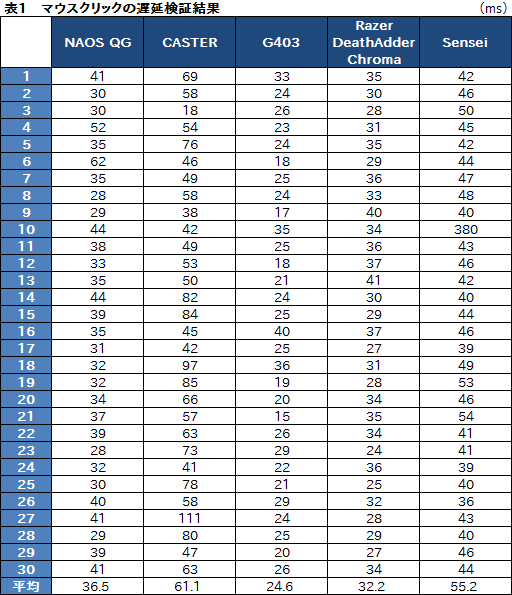 |
続いては,「MouseTester」を用いたセンサー性能検証である。
ここでは,NAOS QGのポーリングレートを1000Hzで固定のうえ,センサー解像度はデフォルトの800DPI以外に400
下に示したのがその結果で,グラフはY軸のプラス方向が左方向への振り,マイナス方向が右方向への振り,横軸がms(ミリ秒)単位での時間経過を示す。
青い点が実際のセンサーのカウント,青い波線はそれを正規化したもので,波線が滑らかで,かつ,その上に青い点が並んでいるほどセンサー性能が良好ということになるが,DPI設定値にかかわらず,横移動からの折り返しに不安が残るというのが正直なところだ。すべての折り返しで同じような荒れ方をしているところからは,減速操作をうまく処理できていないような印象も受ける。「左右へ振っている状態から減速,そして折り返しからの加速」というところが急所になっているという理解でもいいだろう。
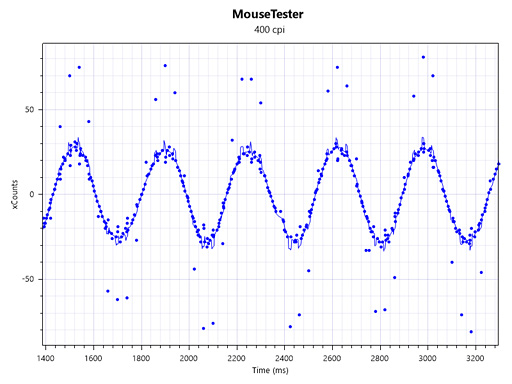 |
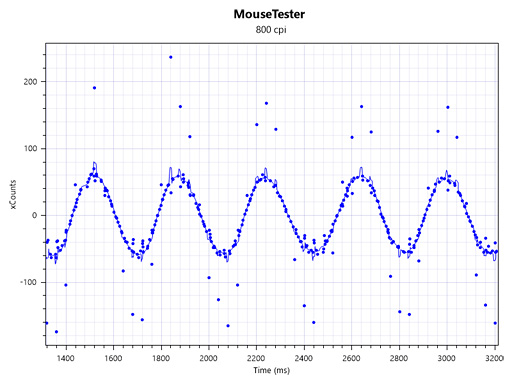 |
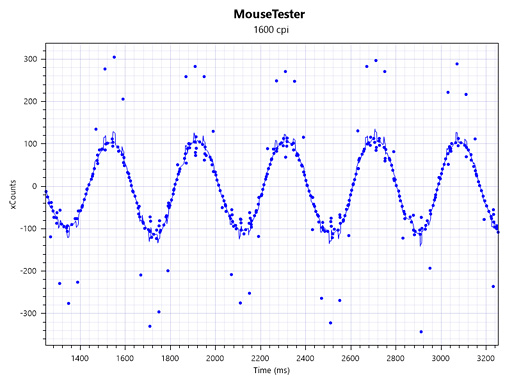 |
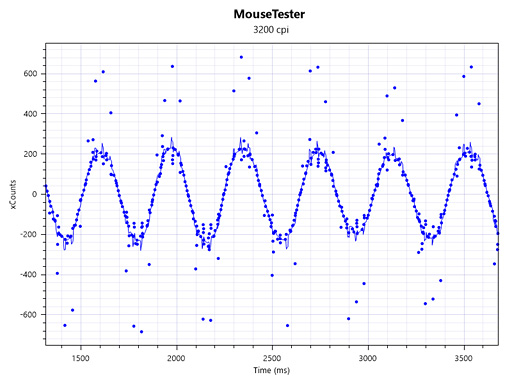 |
お次は,マウスを持ち上げたとき,どれくらいの高さでセンサーの反応が途絶するかの高さであるリフトオフディスタンスだ。
計測方法はシンプルで,厚さの異なるステンレスプレートを重ねていき,マウスの反応が途絶する高さを0.1mm単位で計測していくというものになる。
その結果が表2で,4Gamerがリファレンスとして採用しているマウスパッド11製品のすべてにおいて,基準値としている2mmを下回った。劇的に短いというわけではないが,まずまず安定しているので,さまざまなマウスパッドと組み合わせて使いやすいリフトオフディスタンス性能と述べてよさそうだ。
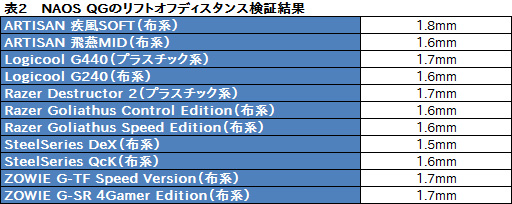 |
最後に直線補正検証も行ってみよう。Mionix Hubには「アングルスナッピングを有効」というチェックボックスがあり,標準では無効だが,有効化すると直線補正が有効になるので,Windows標準の「ペイント」から線を引いて,補正の具合を確認してみることにした。結果は以下のとおりだ。
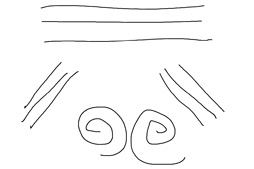 |
 |
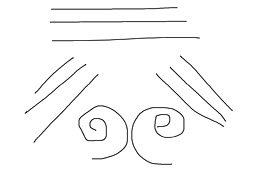 |
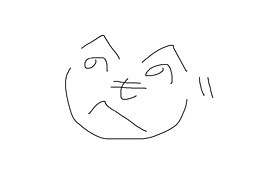 |
生体センサーが天板部にあるためか,内部構造は意外にすっきり
 |
基板はメイン1枚とサブ1枚による2層構造になっている。より正確を期すと,メイン基板にはもう1枚,スクロールホイール部のLEDイルミネーション用となる小型基板もあるが,まあ,ざっくり2層でいいだろう。
メイン基板から心拍数を計測するための黒いコード,白と赤の混色のケーブルはGSRセンサーへとつながっている。
 |
 |
サブ基板を取り外してからメイン基板も筐体から取り出すと,搭載するセンサーが(当たり前だが)PMW3360であることを確認できる。また,搭載するマイクロコントローラがSTMicroelectronics製で超低消費電力指向の「STM32L100R8」であることも確認できた。
センタークリック用スイッチには刻印がないので,正体不明だ。
 |
 |
 |
 |
現状は競技向けではない。あくまでも「生体センサーエンタメ」用か
 |
 |
MionixはKickstarterキャンペーンを始めたときから,配信以外にも,自分のプレイを分析するのに使えるといったアピールを行っているわけだが,現状は,マウスそのもの完成度がそこまで達していないと言わざるを得ない。
なので,筆者個人としては「面白い試みの製品だが,惜しい」というのが正直な感想となる。
精度はどうあれ心拍数を計測可能な点はメリットであり,ことエンタメで言えば,動画上でプレイヤーの心理状態を表現する新しいバロメータとなりえるため,使い方によっては視聴者を大いに楽しませることが可能だ。しかし,それ以外,たとえばプレイヤー自身が何かを得るための用途だと,NAOS QGはまだメリットを出せていない。
また,インジケータをゲーム画面上に表示するためにはOverwolfを導入することが前提というのも,入手して初めて分かる「微妙仕様」だ。Mionix Hub単体でオーバーレイ表示の可能にし,かつ,Kickstarterで対応を予告していたキャプチャソフトには早急に対応するのが筋ではなかろうか。
誤解のないよう繰り返しておくが,ゲームプレイ配信などのエンタメ路線でなら「使える」マウスである。実際,上でも紹介したぎゃる☆がん ダブルピースで心拍数を表示するようにしたムービーを身近な友人に見せたところ,かなり笑ってもらえたので,そういうところでは活路が開けると思う。
競技プレイには向かないものの,特定の配信者には使いでのあるマウス。これが,2016年12月時点におけるNAOS QGの評価ということになる。これが,競技プレイに向いたり,ゲーム配信者に広く勧められるようになったりするためには,Mionix側の相当な努力が必要だろう。
NAOS QGをAmazon.co.jpで購入する(Amazonアソシエイト)
NAOS QGをパソコンショップ アークで購入する
MionixのNAOS QG製品情報ページ
- 関連タイトル:
 Mionix
Mionix
- この記事のURL: